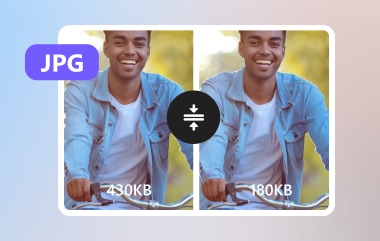По мере того, как мы записываем все больше высококачественных видео, размеры файлов увеличиваются, что затрудняет их распространение или сохранение. Загрузка или отправка онлайн занимает много времени. Вы даже можете столкнуться с проблемой, когда ваши видеофайлы не соответствуют стандартному ограничению размера файла, поддерживаемому платформой.
Если у вас возникли проблемы с большими видеофайлами, этот пост — то, что вам нужно. Мы предоставим видео компрессоры! Этот компрессор уменьшает размер видеофайла, не жертвуя его четкостью. Мы перечислим ведущие видеокомпрессоры для настольных компьютеров, онлайн и мобильных телефонов, так что у вас будет большой выбор!
Часть 1. 7 бесплатных видеокомпрессоров для ПК
1. Конвертер видео AVAide
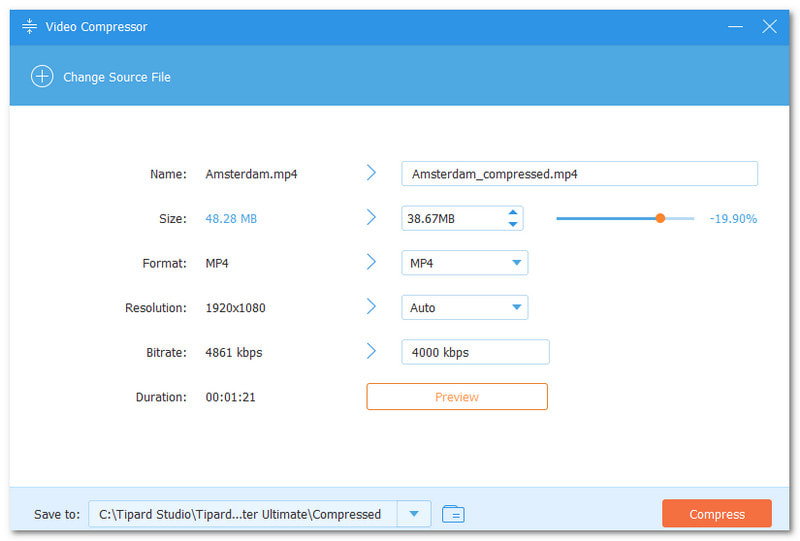
Сжатие размера видеофайла с помощью Конвертер видео AVAide легко и быстро. Он может сжимать ваши видеофайлы до нужного вам размера. Все, что вам нужно сделать, это использовать ползунок или клавиши со стрелками, которые он предлагает, чтобы уменьшить размер файла. Он идеально подходит, если вы хотите уменьшить размер файла вашего видео, чтобы вы могли загрузить или поделиться им в социальных сетях или на платформах обмена сообщениями. Вот почему неудивительно, что это один из лучших видеокомпрессоров на рынке. Кроме того, вы можете изменить формат, разрешение и битрейт перед сжатием вашего видео.
Помимо своей способности сжимать, AVAide Video Converter, как следует из названия, может конвертировать видеофайлы в другой формат. И это еще не все! Он также имеет встроенный риппер, редактор музыкальных видео, создатель коллажей и многие другие инструменты. Благодаря всем этим функциям AVAide Video Converter является лучшим выбором для ваших нужд по сжатию.

Пытаться Для Windows 7 или новее
 Безопасная загрузка
Безопасная загрузка
Пытаться Для Mac OS X 10.13 или более поздней версии
 Безопасная загрузка
Безопасная загрузка2. VideoProc Converter AI
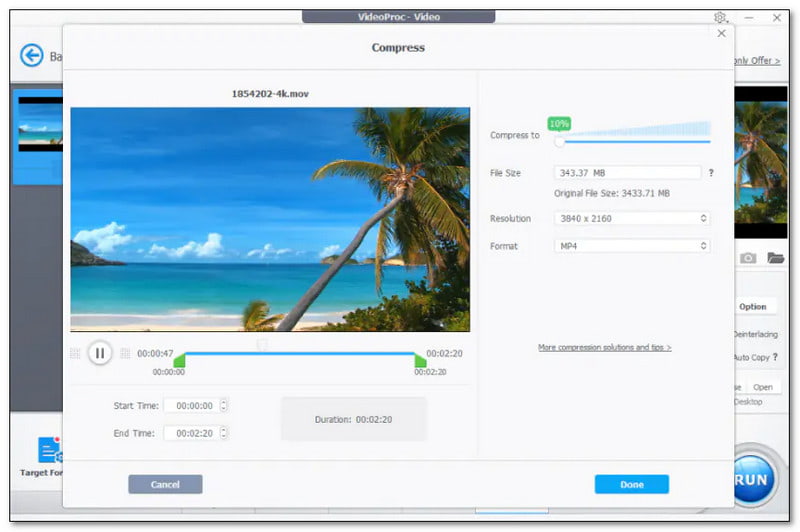
VideoProc Converter AI — популярный видеоредактор и конвертер «все в одном». Он известен своими мощными функциями. Он имеет встроенную технологию искусственного интеллекта, которая улучшает сжатие видео. Он может уменьшать размер видеофайла до 90% с поразительной скоростью в 47 раз быстрее без заметной потери четкости. Еще одна вещь заключается в том, что он предназначен для управления большими видео, что делает его одним из ведущих больших видеокомпрессоров.
3. Медиаплеер VLC
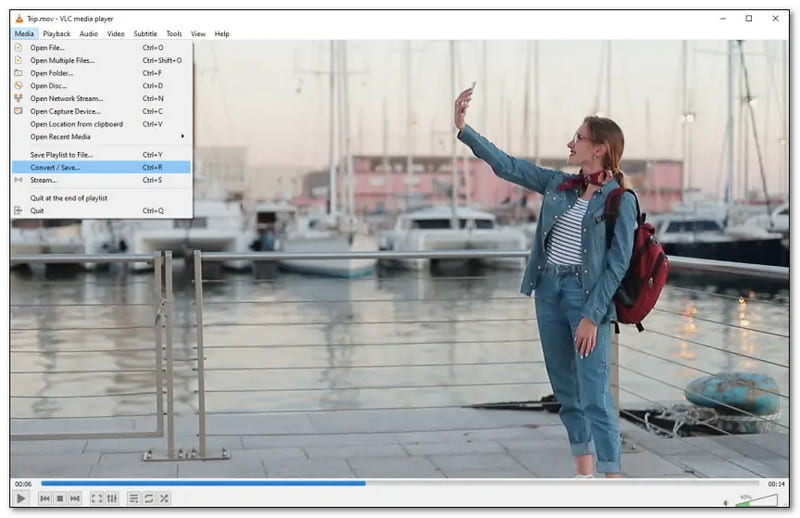
VLC Media Player популярен как универсальный медиаплеер с открытым исходным кодом. Этот медиаплеер имеет встроенные функции конвертера и компрессора. Вы можете сжимать размер видеофайла, точно настраивая разрешение, битрейт и выходной кодек. Интерфейс не предназначен для сжатия видео. Но он может выполнять базовые задачи.
4. Ручной тормоз
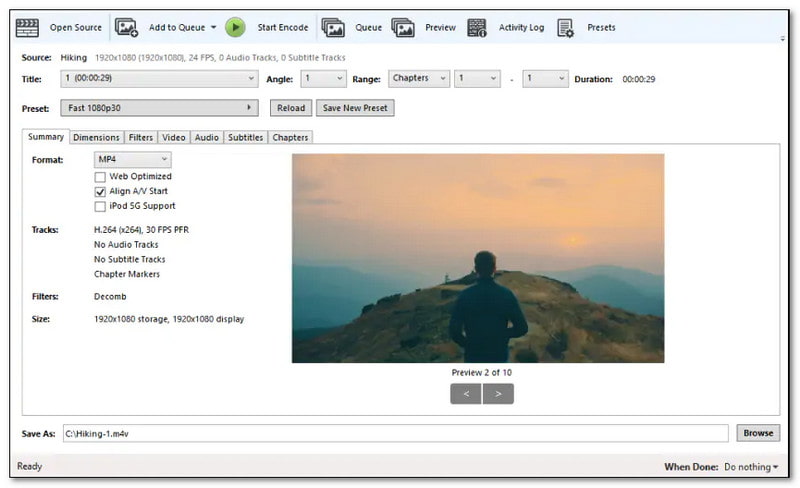
HandBrake — это бесплатный видеотранскодер с открытым исходным кодом, известный как видеокомпрессор для Windows и MacOS. Он поддерживает множество видеоформатов и позволяет сжимать большие видео высокой четкости в файлы меньшего размера. Вы можете сжимать размер видеофайла, настраивая параметры. К ним относятся битрейт, частота кадров и разрешение. Однако интерфейс немного сложен, особенно для новичков. Обратите внимание, что это все еще хороший выбор для пользователей, которым нужен баланс между контролем и простотой при сжатии видео.
5. Freemake Видео Конвертер
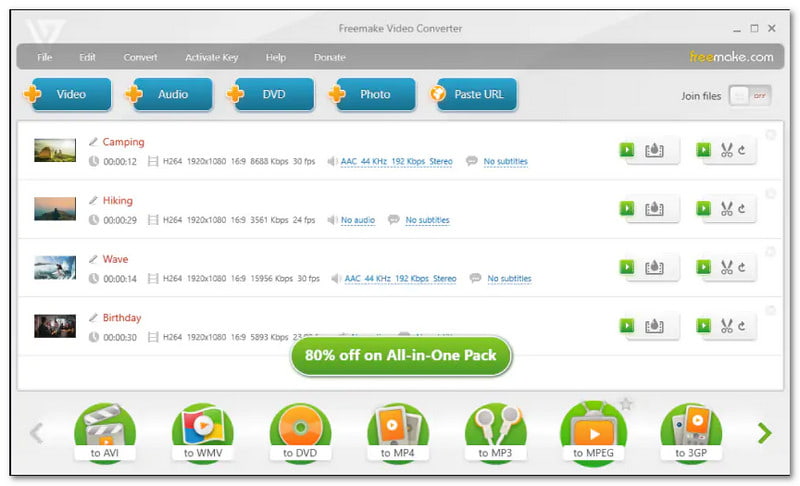
Freemake Video Converter — это простая в использовании программа, предлагающая бесплатный видеокомпрессор и конвертер. Она позволяет вам выбирать выходные параметры, такие как разрешение и размер. Эта функция полезна, если вы хотите легко уменьшить размер видеофайла, не нуждаясь в большом количестве технических знаний. Ее сжатие может быть не таким продвинутым, как у некоторых других программ. Но она хорошо подходит для пользователей, которым нужны базовые опции. Она также поддерживает множество видеоформатов.
6. Кодировщик затвора
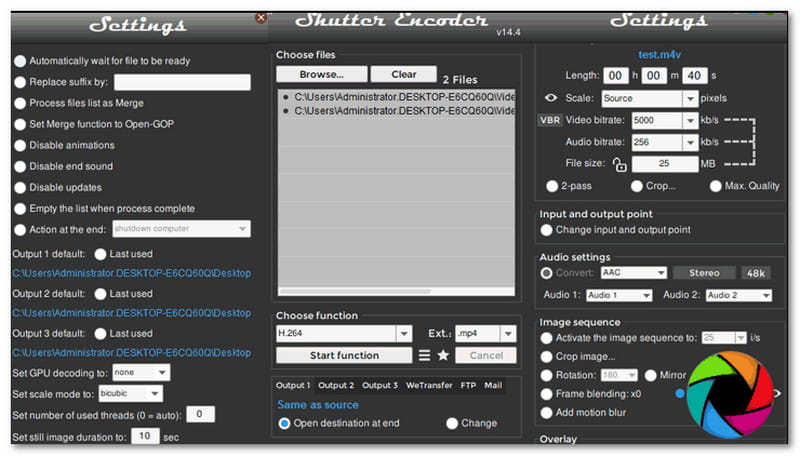
Shutter Encoder — это надежный и многофункциональный видеокомпрессор для Windows, Mac и Linux. Он поддерживает широкий диапазон входных и выходных форматов. Поэтому вы можете сжимать видео, не испытывая проблем. Однако он не предлагает специальной кнопки для сжатия видео. Но вы можете сжать видео, указав предпочитаемый размер файла, разрешение, битрейт и т. д.
7. FFmpeg
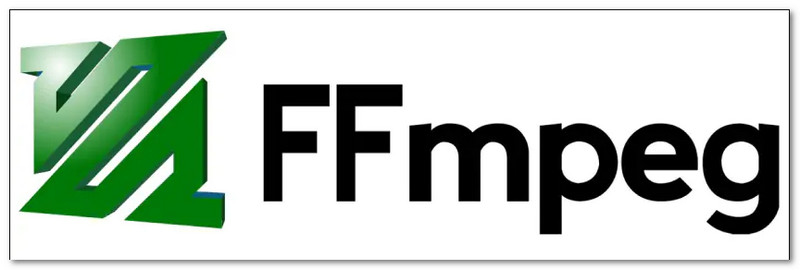
FFmpeg — это программа командной строки. Она лучше справляется с задачами, связанными с видео, например, сжатием. Однако это не простая в освоении программа сжатия видео. Вам необходимо ввести правильную командную строку, чтобы уменьшить битрейт видео, понизить его разрешение и обрезать его. Кроме того, сжатие видеофайлов занимает много времени. Это хороший видеокомпрессор для продвинутых пользователей ПК. Он позволяет им управлять степенью сжатия, четкостью вывода и другими настройками.
Часть 2. 6 лучших видеокомпрессоров онлайн
1. VEED.IO
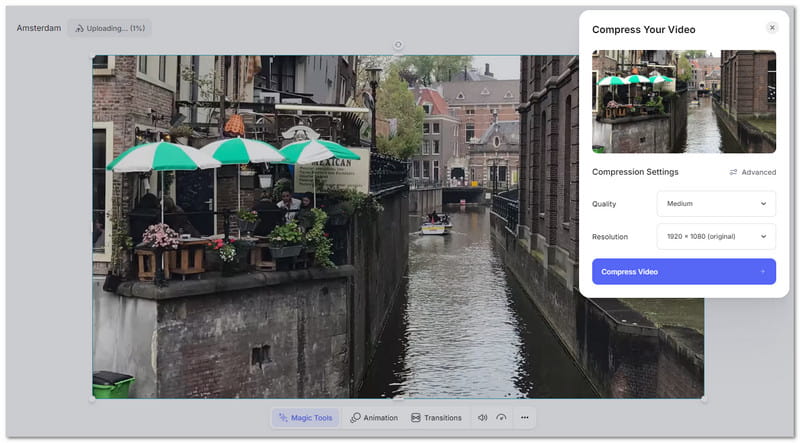
VEED.IO — это известный, простой в использовании видеокомпрессор. Он позволяет вам уменьшать размеры видеофайлов без потери четкости. Он позволяет вам выбирать между расширенными и базовыми параметрами сжатия. Вы можете выбрать четкость как низкую, среднюю или высокую в зависимости от ваших потребностей. Вы также можете выбрать разрешения, такие как 1820×1024, 1280×720, 1138×640, 1067×600, 889×500 и 853×480. Этот видеокомпрессор помогает пользователям сжимать видео для электронной почты, социальных сетей и веб-сайтов.
2. Бесплатная конвертация
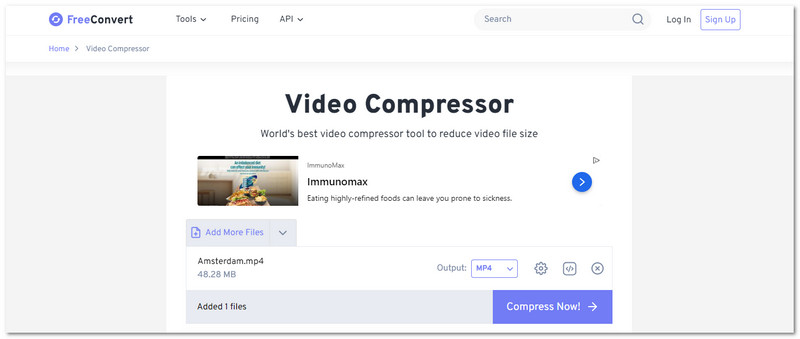
FreeConvert — это простой и гибкий сайт для сжатия видео в различных форматах. Этот онлайн-компрессор видео предоставляет настройки для точной настройки четкости и размера видео. Вы можете выбрать H.264 и H.265 в опции видеокодека. Вы можете выбрать целевой файл по проценту, размеру, качеству, разрешению или максимальному битрейту. Сделайте это в опции метода сжатия.
3. Искусственный интеллект в видео
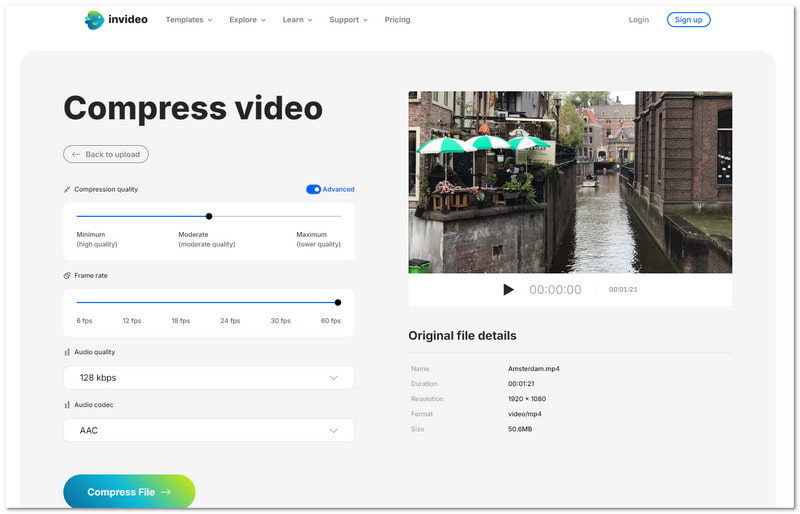
Если вы предпочитаете легко сжимать видео без регистрации, Invideo AI — идеальный вариант для вас. Он может сжимать видеофайлы в форматах AVI, FLV, MKV, MOV, MP4, MPEG, MPG, TS, VOB и WMV. Вы можете сжимать видеофайл до минимального, среднего и максимального уровня, перемещая круг на полосе. Минимальный вариант — высокое качество. Средний вариант — умеренно четкий. Максимальный вариант — менее четкий. Кроме того, вы можете выбрать 6 кадров в секунду, 12 кадров в секунду, 18 кадров в секунду, 24 кадра в секунду, 30 кадров в секунду или 60 кадров в секунду в параметре частоты кадров.
4. ВидеоМеньше
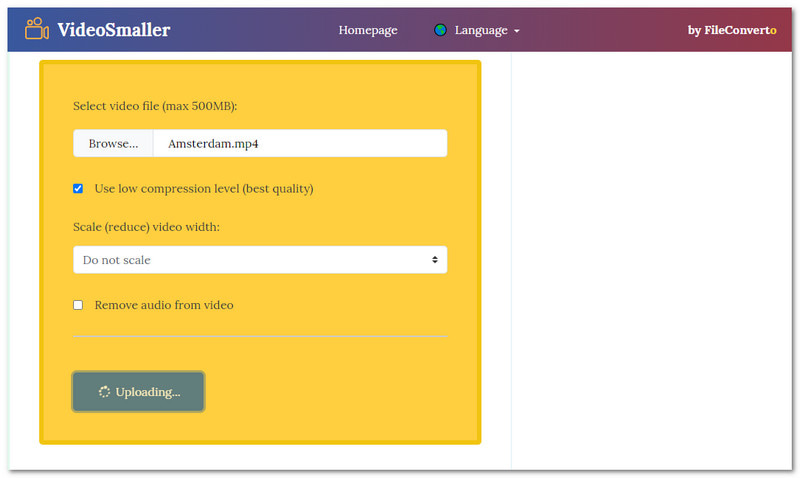
Бесплатный онлайн-компрессор видео, который может сжимать видеофайлы до 80-90% — VideoSmaller. Он позволяет загружать до 500 мегабайт видеофайлов в форматах MP4, AVI, MPEG и MOV. Он предлагает возможность использовать низкий уровень сжатия, уменьшать ширину видео и удалять звук из видео. Этот онлайн-компрессор безопасен в использовании; все загруженные видеофайлы будут удалены через 3 часа.
5. Клидео
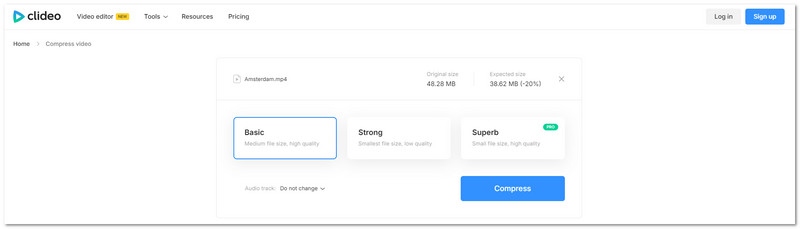
Онлайн-компрессор видео, позволяющий вам предварительно просмотреть видеофайл перед сохранением на вашем устройстве, называется Clideo. Вы можете выбрать между базовым, сильным и превосходным методами сжатия видео. Базовый вариант предлагает средний размер файла и высокое качество. Сильный вариант предлагает наименьший размер файла, но низкое качество. Великолепный вариант предлагает небольшой размер файла и высокое качество. Кроме того, он предлагает опции для удаления водяных знаков, редактирования видео, включения субтитров и т. д.
6. Упрощенный
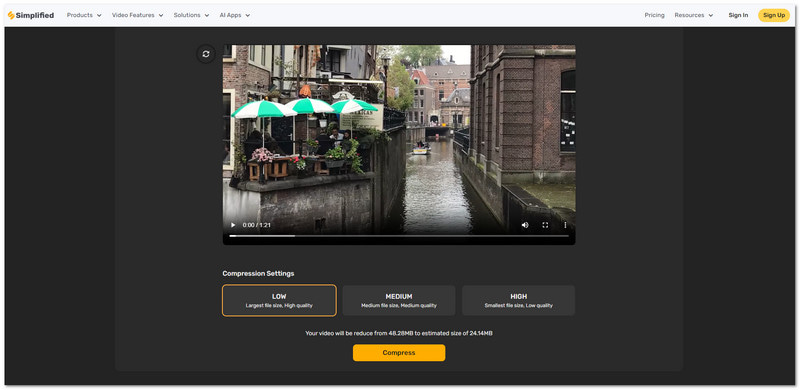
Если вам нужно сжать много видеофайлов, Simplified может вам помочь, поскольку он предлагает пакетную обработку. Он позволяет сжимать много видео одновременно, экономя время и усилия. Как и Invideo AI и Clideo, он также предлагает настройки сжатия, из которых вы можете выбирать. Вы можете выбрать низкий, средний и высокий. После выбора он покажет, насколько уменьшен размер по сравнению с исходным размером файла.
Часть 3. 7 лучших компрессоров видеофайлов для Android и iOS
1. AniSmall: конвертация и изменение размера видео
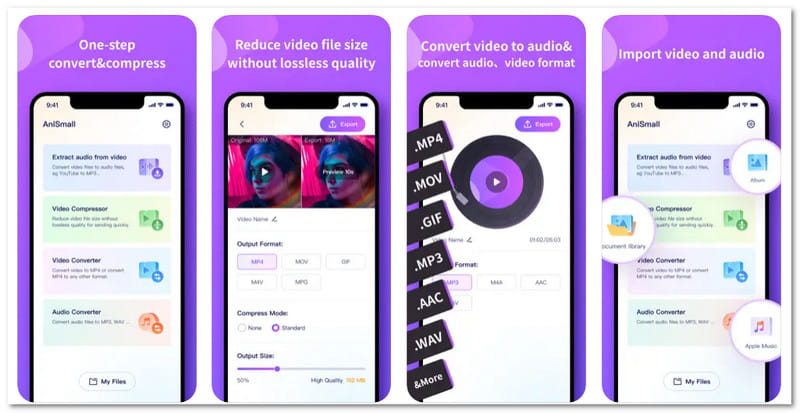
AniSmall: Video Convert&Resize от Shenzhen Wondershare Software Co., Ltd — это топовый компрессор размера видео. Он обеспечивает полную настройку сжатия видео. Вы можете выбрать между двумя стандартными методами сжатия и ни одним. Одной из впечатляющих функций является возможность предварительного просмотра и сравнения исходного и сжатого видео перед экспортом. Он также позволяет конвертировать видео в различные форматы и извлекать аудио.
2. Сжатие видео: уменьшение размера видео
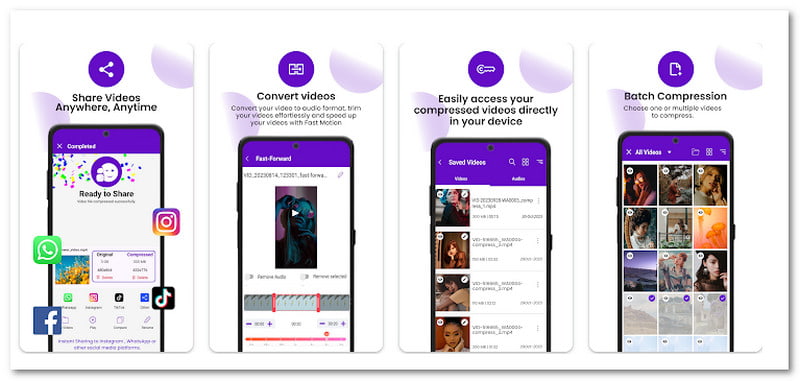
Сжатие видео: Downsize Video от RaySaar Technologies предлагает различные варианты. Они включают крошечный, маленький, средний и большой размер для сжатия видео. Кроме того, он позволяет вам настраивать разрешение в соответствии с вашими потребностями. Одной из замечательных функций является то, что вы можете воспроизвести видео, чтобы проверить его качество после сжатия. Кроме того, он включает вкладку сохраненных файлов. Он позволяет легко находить сжатые и отредактированные проекты, когда это необходимо.
3. Сжатие и конвертация видео Panda
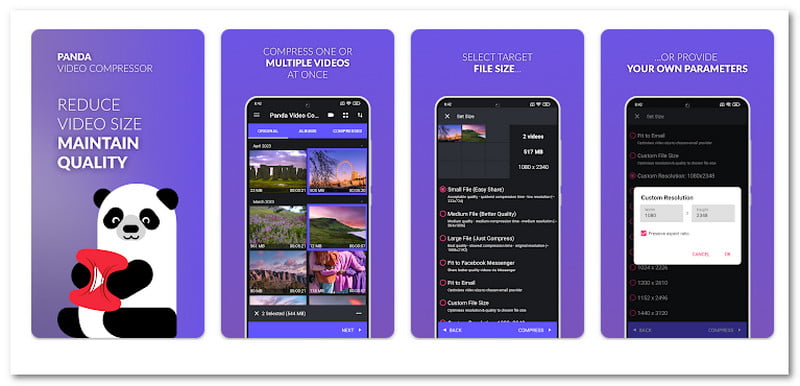
Panda Video Compress & Convert от Farluner Apps & Games может похвастаться встроенным размером сжатия. Вы можете выбрать такие опции, как легкая передача, лучшее качество или простое сжатие видео. Он также предлагает множество пользовательских вариантов разрешения, таких как 240×426 и 600×1066. Как и Compress Video: Downsize Video, он также предлагает возможность сравнить исходное видео со сжатой версией.
4. Простой видеокомпрессор
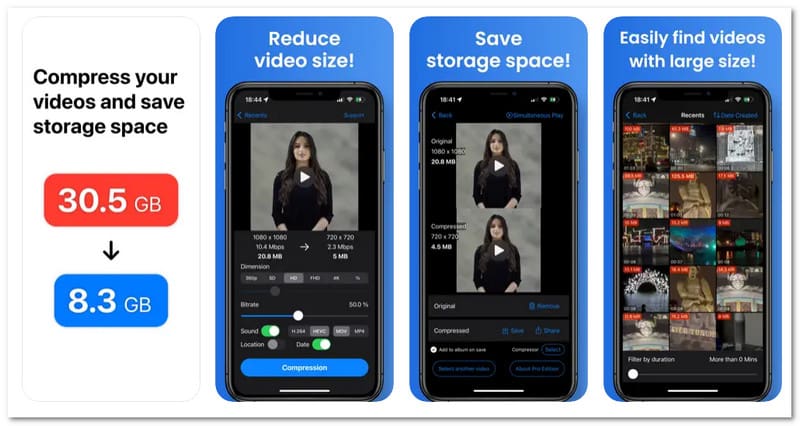
Easy Video Compressor от Osawa Shunsuke позволяет вам настраивать битрейт с помощью простых ползунков. Он может помочь вам контролировать качество видео и размер файла. Вы также можете выбирать из различных выходных форматов. К ним относятся MP4, MOV, HEVC и H.264. После этого вы можете сохранить сжатое видео на своем устройстве или поделиться им на других платформах.
5. Видеоконвертер, компрессор
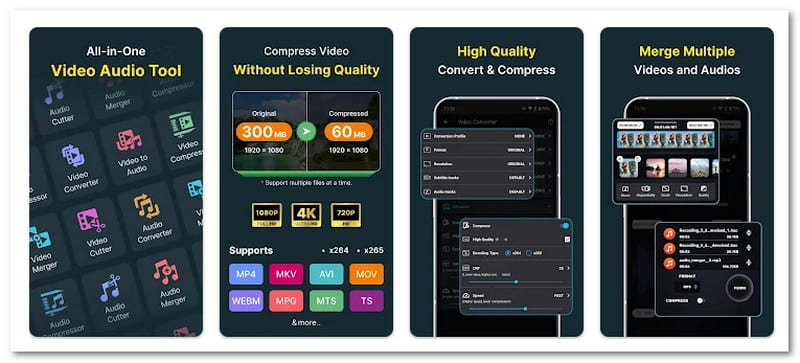
Video Converter, Compressor by Inverse AI сохраняет четкость видео во время сжатия. Это делает его одним из видеокомпрессоров без потери качества. Он поддерживает множество видео- и аудиокодеков, что делает его универсальным выбором. Он также поддерживает пакетное сжатие и преобразование. Таким образом, вы можете обрабатывать много файлов одновременно без каких-либо хлопот. Кроме того, он предлагает видеорезку для обрезки ненужных частей и видеослияние для объединения разных клипов в один файл.
6. Видеокомпрессор и конвертер
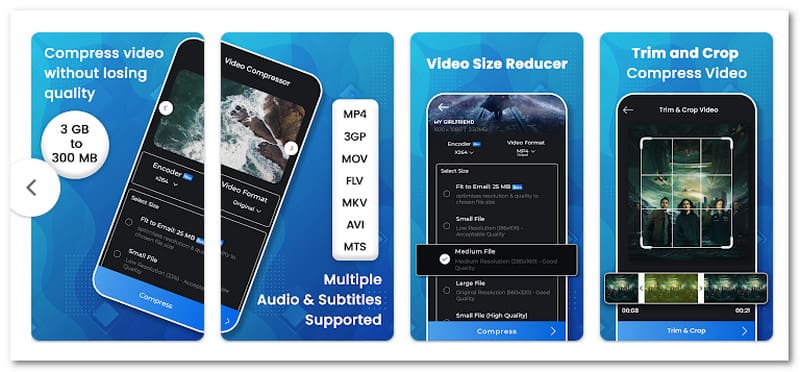
Video Compressor & Converter by Technozer Solution не имеет ограничений по размеру файла, что упрощает работу с большими файлами. Он поддерживает множество видеоформатов. К ним относятся MP4, MKV, WebM, MTS и WMV. Он также включает два кодировщика, x264 и x265, что дает вам возможность эффективного сжатия. Что касается сжатия, вы можете выбирать из различных вариантов размера. К ним относятся средний, fit-to-email, небольшие файлы и множество пользовательских разрешений.
7. Уменьшение и сжатие размера видео
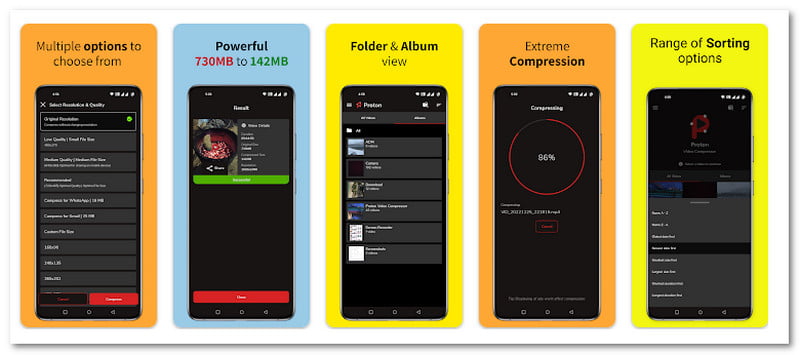
Уменьшение и сжатие размера видео от H. Arthur дает вам точный контроль над процессом сжатия. Вы можете выбрать разрешение или сжать, сохраняя при этом исходную четкость. Он может легко сжимать ваши большие файлы от гигабайт до мегабайт. Кроме того, он предоставляет предустановки четкости, такие как низкая, средняя и другие, в соответствии с вашими потребностями. Кроме того, он включает специальные предустановки для популярных каналов, таких как WhatsApp и Gmail. Он гарантирует, что ваши видео будут оптимизированы для обмена.
Часть 4. Следуйте этому руководству, чтобы легко сжимать все форматы видео
Мы предоставим вам простую пошаговую инструкцию, которую вы можете использовать в качестве руководства по сжатию всех форматов видео с помощью Конвертер видео AVAide.
Шаг 1Перейдите на официальный сайт AVAide Video Converter, чтобы загрузить и установить программу на свой компьютер.

Пытаться Для Windows 7 или новее
 Безопасная загрузка
Безопасная загрузка
Пытаться Для Mac OS X 10.13 или более поздней версии
 Безопасная загрузка
Безопасная загрузкаШаг 2Откройте программу, перейдите в Больше инструментов вкладку и выберите Видео Компрессор.
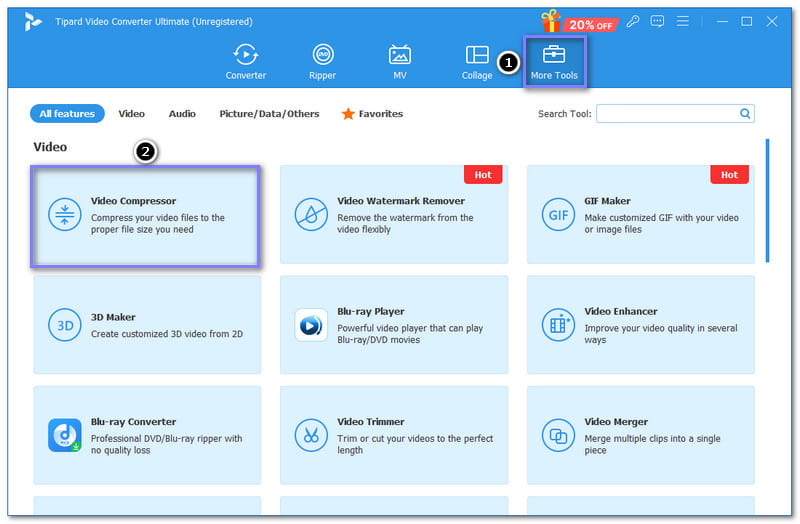
Шаг 3Нажмите на (+) для импорта видеофайла, который вы хотите сжать. Не стесняйтесь добавлять любой формат видео, так как AVAide Video Converter поддерживает множество форматов.
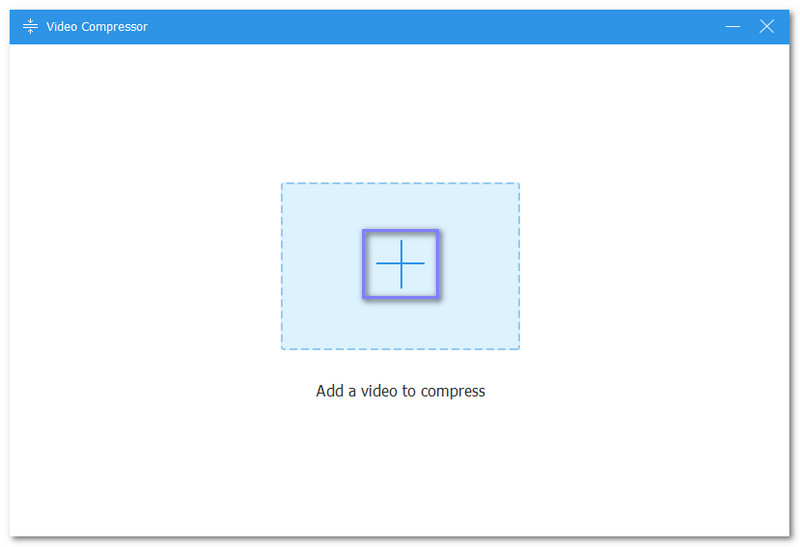
Шаг 4Отправляйтесь в Размер и используйте ползунок или стрелки, чтобы изменить размер видеофайла. Также вы можете изменить имя видеофайла, формат, разрешение и битрейт.
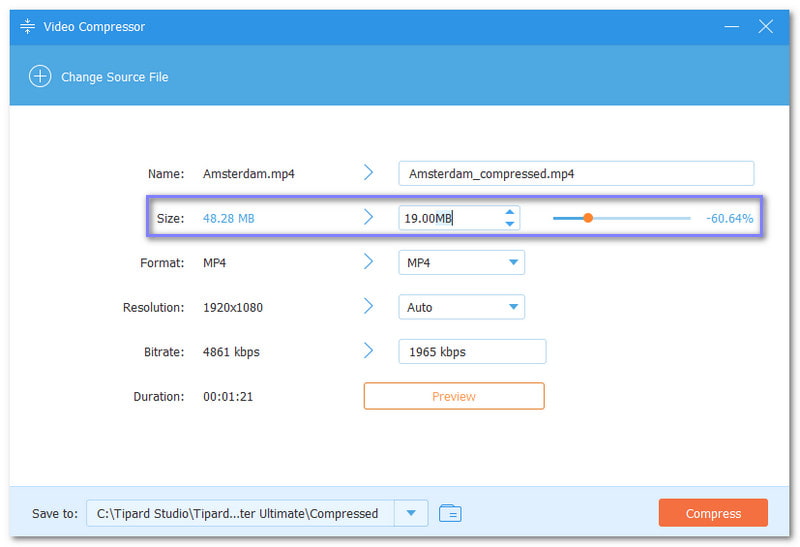
Шаг 5Ударь Предварительный просмотр кнопку, чтобы проверить вывод перед сжатием. После проверки нажмите кнопку Компресс кнопку, и начнется процесс сжатия. Сжатый видеофайл будет автоматически сохранен в вашем локальном файле.
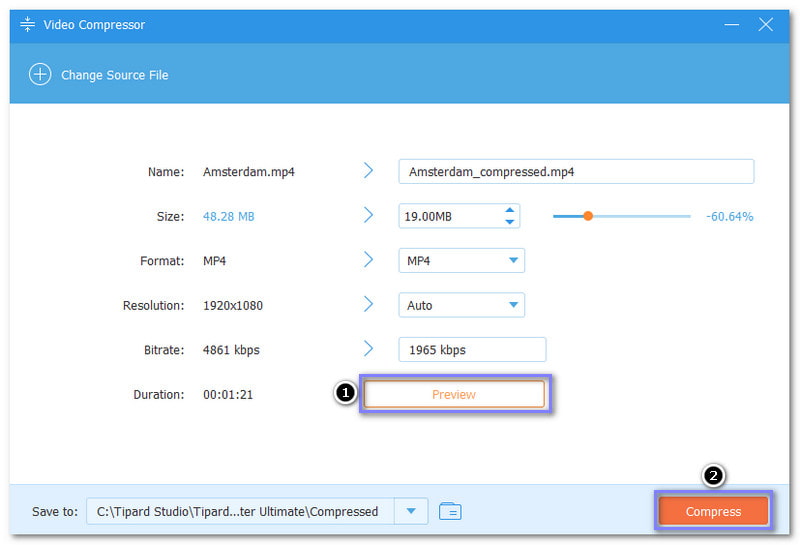
У видео с большим размером файла есть много недостатков. Загружать или делиться им в социальных сетях и на платформах обмена сообщениями сложно. Поэтому с лучшие компрессоры видеофайлов, вы можете уменьшить размер видео без потери четкости. О лучшем варианте компрессора видео, Конвертер видео AVAide возглавляет список. Его легко сжимать, и он обеспечивает полный контроль над предпочитаемым размером видеофайла.
Ваш полный набор инструментов для видео, который поддерживает более 350 форматов для преобразования в качестве без потерь.